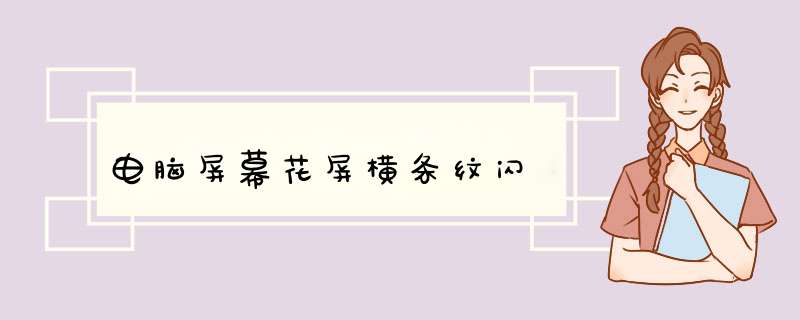
1、外部干扰,如显示器的使用现场附近有电火花或高频电磁干扰,这种干扰会使显示器的显示画面产生白色的水平条纹。可以避免在此种情况下使用显示器。
2、内部干扰,这种干扰会使显示器的显示画面出现黑色的水平条纹,打开机壳检查一下显示器内部是否有接触不良的地方,电源的输出端或输出变压器等,请专业人士给予修理。
3、显示器分辨率设置不当引起电脑屏幕出现条纹,当显示器在WIN3X和WIN95中分辨率设置不正确时,会出现电脑屏幕花屏故障,即画面分层、抖动、甚至黑屏死机。重新设置显示器的显示模式即可。
4、显示卡与中文系统冲突,此种情况在退出中文系统时就会出现电脑屏幕花屏,随意击键均无反应,类似死机,此时输入MODEC080可得到解决。
5、显示卡的主控芯片散热效果不良,也会产生电脑屏幕出现条纹现象,处理方法就是改善显示卡的散热性能。
6、当显存速度太低以致于不能与主机的速度匹配时,也会产生电脑屏幕花屏现象,更换更高速的显存,或降低主机的速度。
7、当显存损坏后,在系统启动时就会出现花屏混乱字符的现象,必须更换显存条。
8、病毒原因,在某些病毒发作时也会出现花屏,用杀毒软件杀毒即可消除。
显示器是人与机器沟通的重要介面,那你们知道电脑显示器经常出现条纹闪烁的问题吗那么下面就由我来给你们说说电脑显示器经常条纹闪烁的解决方法吧,希望可以帮到你们哦!
电脑显示器条纹闪烁的解决方法一:
1显示卡问题
解决办法:重新插一下,观察风扇是否正常 然后更新显示卡驱动
2连线线问题
解决办法:重新插一下,检查vga或者dvi介面是否松动。
3显示器问题
解决办法:检查电插座是否通电方便的话,接在其他电脑上看是不是正常。
其次:
驱动不对
如果硬体驱动不对,也易出现此问题。此时可以右击“我的电脑”,选择“管理”,再选择“装置管理器”,检视是否有叹号的项,如没有,则更换下即可“显示卡”或“监视器”下面项的驱动; 主机本身问题。在劣质机箱上不可忽略主机原因,比如走线不佳引导干扰。
这个问题可以通过更换主机测试,最好的解决办法就是安装独立显示卡; 连线线问题。劣质连线线没有遮蔽功能,在电源线附件极易受影响,就算没有这方面的影响,劣质连线线本身也有可能导致此问题。此时你更换连线线就OK了;
显示器老化
这是咱最不想看到的,但如果你通过以上方法都没有解决,且更换别的显示器就OK,则应该检查下是否显示器老化了;
电脑显示器条纹闪烁的解决方法二:
原因一、受到外部干扰
是由于放置显示器的附近有强烈的电磁干扰,如电火花和高频电磁等。如果干扰强度非常大,则会导致显示器整个画面产生白色的水平条纹;如果干扰强度不大,则表现为显示器的某个边角出现严重变化的情况。
解决方法:出现这两种情况时,我们首先要重点对显示器使用现场周围进行检查,排除有发生强磁干扰的装置,一般情况下,问题都能够解决。
原因二、受到内部干扰
内部干扰与外部干扰的表现有很大的差异,如果显示器内部受干扰,会使显示器的显示画面出现黑色的水平条纹,且比较严重。
解决方法:遇到这种情况,我们可以开启机壳检查一下显示器内部是否有接触不良的地方,电源的输出端或输出变压器等有无问题。
原因三、显示器使用年限过长
年限过长内部的电容便会出现老化失效,而导致启动速度过慢,萤幕灰暗,字型模糊不清的现象。这时只要更换老化的电容,一般都能够排除故障,但由于也是技术相当高的工作,建议送修。
原因四、显示器解析度设定不当
也可能出现严重电脑萤幕出现条纹故障,这类故障一般会出现在比较老的机器上,如果你的电脑工作在Windows系统下,那么你可以按F8键进入系统的安全模式下,重新设定显示器的显示模式,重新启动后一般能够排除故障。
出现这种问题的原因有两种,一个是排线坏了(屏幕与主板之间的连线);二是电脑屏幕坏了。
原因及解决方案:
排线坏了的原因,一般来说是因为使用时间长了,排线经常弯曲,使排线断裂,造成电脑屏幕出现竖线、屏幕没有显示、黑屏等问题因此需要彻底更换排线板。
如果用手按一下屏幕出现白线那块,如果有变化,应该是屏幕的问题,这就需要到电脑维护中心去更换一块屏幕。
另外如果将有竖条的显示器接到另外正常的台式主机上,如果此时显示器正常了,说明就是显示器对应的那台主机,或者对应的那台笔记本的主板、排线或者显卡有问题,而不是屏幕的问题;如果依然出现,说明就是显示器屏幕问题了,这些最好找专业维修店处理。
电脑显示器老是条纹闪屏的解决方法一:
一、磁场干扰造成显示器抖动
显示器很容易受到强电场或强磁场的干扰,如果使用上面介绍的两种方法仍然不能解决抖动问题,那么就应该怀疑屏幕抖动是由显示器附近的磁场或电场引起的。为了将显示器周围的一切干扰排除干净,可将计算机搬到一张四周都空荡荡的桌子上,然后进行开机测试,如果屏幕抖动的现象消失,那么说明你电脑原来的地方有强电场或强磁场干扰,请将可疑的东西(如音箱的低音炮、磁化杯子等)从电脑附近拿手。然后把显示器关掉再重开几次,以达到消磁的目的(现在的显示器在打开时均具有自动消磁功能)。
二、显示卡接触不良
打开机箱,将显示卡从插槽中拔出来,然后用手将显示卡金手指处的灰尘抹干净,最好找来柔软的细毛刷,轻轻将显卡表面的灰尘全部清除干净,然后再用干净的橡皮在金手指表面擦拭了几下,以清除金手指表面的氧化层,最后将将显示卡重新紧密地插入到主板插槽中,用螺钉将它固定在机箱外壳上。再开机进行测试,一般故障能够解决。
三、显示刷新率设置不正确
如果是刷新率设置过低,会导致屏幕抖动,检查方法是用鼠标右键单击系统桌面的空白区域,从d出的右键菜单中单击“属性”命令,进入到显示器的属性设置窗口。单击该窗口中的“设置”标签,在其后d出的对应标签页面中单击“高级”按钮,打开显示器的高级属性设置界面,再单击其中的“监视器”标签,从中可以看到显示器的刷新频率设置为“60” ,这正是造成显示器屏幕不断抖动的原因。将新频率设置为“75”以上,再点击确定返回桌面就可以了。
其实显示器屏幕抖动最主要的原因就是显示器的刷新频率设置低于75Hz造成的,此时屏幕常会出现抖动、闪烁的现象,我们只需把刷新率调高到75Hz以上,那么屏幕抖动的现象就不会再出现了。
四、显卡驱动程序不正确
有时我们进入电脑的显示器刷新频率时,却发现没有刷新频率可供选择,这就是由于前显卡的驱动程序不正确或太旧造成的。
购买时间较早的电脑容易出现这个问题,此时不要再使用购买电脑时所配光盘中的驱动,可到网上下载对应显示卡的最新版驱动程序,然后打开“系统”的属性窗口,单击“硬件”窗口中的“设备管理器”按钮,进入系统的设备列表界面。
电脑显示器老是条纹闪屏的解决方法二:
如果是老式的CRT显示器也就是我们常说的大包显示器,处理方法是移除干扰源,比如电线,微波炉,冰箱等,或给显示器换一个地方,如果不是这个问题,可以做一下消磁,不同品牌显示器消磁快捷键不一样,百度查一下。
如果还解决不了那和液晶的方法一样,重新调整分辨率和刷新率,如果在调整过程中设上了,黑屏时不要关急,按下ESC或等待几秒就会自动恢复原来的配置了。还不能解决安装一下显示器驱动,再不行可能就是显示器硬件问题了。
其次:
驱动不对
如果硬件驱动不对,也易出现此问题。此时可以右击“我的电脑”,选择“管理”,再选择“设备管理器”,查看是否有叹号的项,如没有,则更换下即可“显示卡”或“监视器”下面项的驱动; 主机本身问题。在劣质机箱上不可忽略主机原因,比如走线不佳引导干扰。
这个问题可以通过更换主机测试,最好的解决办法就是安装独立显卡; 连接线问题。劣质连接线没有屏蔽功能,在电源线附件极易受影响,就算没有这方面的影响,劣质连接线本身也有可能导致此问题。此时你更换连接线就OK了;
显示器老化
这是咱最不想看到的,但如果你通过以上方法都没有解决,且更换别的显示器就OK,则应该检查下是否显示器老化了;
1、电磁干扰
最为常见的可能是笔记本接上电源会抖动,而不接电源则没事。这一般在工业用电上较易出现,你只需要更换一个电源适配器或将电源插头的地线剪掉即可;
2、用响
这种情况是,你接电脑的插座上是接电烧水做饭或用洗衣机等大功率用电设备导致。这个很简单,不接这些设备即可;
3、磁场影响
如果你的音响功率较大,防磁功能弱,放在显示器边上比较容易出现这种情况。此时只要远离磁场即可;
4、分辨率不对
作用了显示器不支持的分辨率导致这问题也是常见现象。一般只要更改回正确的分辨率即可,不过现在的显示一般都有“AUTO”自动调节功能,按一次此键即可;
5、显卡问题
如果是台式电脑且使用了独立显卡,显卡松动或损坏都会造成屏幕抖动现象。此时只需要插紧或更换显示应该就OK了;
6、驱动不对
如果硬件驱动不对,也易出现此问题。此时可以右击“我的电脑”,选择“管理”,再选择“设备管理器”,查看是否有叹号的项,如没有,则更换下即可“显示卡”或“监视器”下面项的'驱动;
7、主机本身问题
在劣质机箱上不可忽略主机原因,比如走线不佳引导干扰。这个问题可以通过更换主机测试,最好的解决办法就是安装独立显卡;
8、连接线问题
劣质连接线没有屏蔽功能,在电源线附件极易受影响,就算没有这方面的影响,劣质连接线本身也有可能导致此问题。此时你更换连接线就OK了;
9、显示器老化
这是大家最不想看到的,但如果你通过以上方法都没有解决,且更换别的显示器就OK,则应该检查下是否显示器老化了。
01可能是机箱散热不好,导致显卡的温度升高让屏幕花了,将机箱的灰尘清理一下,然后检测一下风扇问题,解决了散热问题,花屏就不存在了。也可能是显卡驱动问题,打开设备管理器,进入到设备管理器的页面当中,删除掉显卡驱动程序,然后重启一下电脑。
笔记本电脑是我们生活工作中常用工具之一,小巧并携带方便,在使用笔记本电脑的过程中,有些用户出现了笔记本屏幕花屏横条纹闪的情况,原因可能是机箱散热不好,导致显卡的温度升高让屏幕花了,将机箱的灰尘清理一下,然后检测一下风扇问题,解决了散热问题,花屏就不存在了。也可能是显卡驱动问题,打开设备管理器,进入到设备管理器的页面当中,删除掉显卡驱动程序,然后重启一下电脑。
还有方法如下:
1、可以开机按F8进入高级模式。
2、在“高级模式”界面里,选择“安全模式”。
3、右键点击我的电脑,点击管理。
4、点击设备管理器。
5、点击显示适配器。
6、将里面的内容点击右键进行卸载。
1、解决方法一:显卡故障所致笔记本电脑出现不规则条纹的现象就是长时间使用电脑,引起的显卡故障,如果有了这样的情况,大家应该及时的关闭电脑,令电脑休息一会,这样慢慢的使自己的笔记本电脑的显卡缓冲过来,不然长期使用下去就会损坏显卡了。
另外笔记本电脑的屏幕要经常性擦拭一下,这样可以保证笔记本电脑的屏幕的洁净度,因为一旦屏幕内部进入灰尘,会损坏笔记本电脑屏幕的芯片,这类芯片比较脆弱,一旦损坏就无法复原了,所以保持笔记本电脑屏幕的洁净十分关键。
2、解决方法二:显示设置问题
如果是刷新率设置过低,会导致屏幕抖动,检查方法是用鼠标右键单击系统桌面的空白区域,从d出的右键菜单中单击“ 属性 ”命令,进入到显示器的属性设置窗口。单击该窗口中的“ 设置”标签,在其后d出的对应标签页面中单击“ 高级 ”按钮,打开显示器的高级属性设置界面。
再单击其中的“ 监视器 ”标签,从中可以看到显示器的刷新频率设置为60,这正是造成显示器屏幕不断抖动的原因。将新频率设置为75以上,再点击确定返回桌面,将笔记本电脑系统重新启动一下,然后再观察下笔记本电脑屏幕是否还会出现条纹,如果能够正常显示了,说明故障就被清除了。
3、解决方法三:外部磁场干扰
如果使用上面介绍的两种方法仍然不能解决电脑屏幕出现条纹问题,那么就应该怀疑屏幕抖动是由显示器附近的磁场或电场引起的。为了将显示器周围的一切干扰排除干净,可将计算机搬到一张四周都空荡荡的桌子上,然后进行开机测试。
如果屏幕抖动的现象消失,那么说明你电脑原来的地方有强电场或强磁场干扰,请将可疑的东西(如音箱的低音炮、磁化杯子等)从电脑附近拿手。然后把显示器关掉再重开几次,以达到消磁的目的(现在的显示器在打开时均具有自动消磁功能。
电脑屏幕花屏横条纹闪的原因和解决方法:
方法一:显卡故障所致
笔记本电脑出现不规则条纹的现象就是长时间使用电脑,引起的显卡故障,如果有了这样的情况,大家应该及时的关闭电脑,令电脑休息一会,这样慢慢的使自己的笔记本电脑的显卡缓冲过来,不然长期使用下去就会损坏显卡了。
方法二:外部磁场干扰
如果使用上面的方法仍然不能解决电脑屏幕出现条纹问题,那么就应该怀疑屏幕抖动是由显示器附近的磁场或电场引起的。为了将显示器周围的一切干扰排除干净,可将计算机搬到一张四周都空荡荡的桌子上,然后进行开机测试。
如果屏幕抖动的现象消失,那么说明你电脑原来的地方有强电场或强磁场干扰,请将可疑的东西(如音箱的低音炮、磁化杯子等)从电脑附近拿手。然后把显示器关掉再重开几次,以达到消磁的目的(现在的显示器在打开时均具有自动消磁功能。
方法三:分析硬件软件
出现这种情况的原因有多种,大致可以分为两大类:
硬件:
显卡损坏,显卡是支持显示的重要硬件,发生故障时可能出现以上屏幕亮线,笔记本一般是集成显卡或者独显焊接于主板,很可能需要原厂才能维修。显示器损坏,显示器如果排线等损坏是会出现你这种亮线的现象,一般损坏只能换一个屏幕。
软件:
系统问题、驱动问题、恶意软件等都可能造成亮线的现象。先尝试使用外接显示器看看这个条文(亮线)是否还存在,如果不存在,那么很明显是显示器问题;其次尝试重装系统,如果问题依旧,很可能就是显卡问题 ,如果问题解决那么就是软件问题。
方法四:显示刷新频率设置不正确
1、如果是刷新率设置过低,会导致屏幕抖动,检查方法是用鼠标右键单击系统桌面的空白区域,从d出的右键菜单中单击属性命令,进入到显示器的属性设置窗口。
2、单击该窗口中的设置标签,在其后d出的对应标签页面中单击“ 高级 ”按钮,打开显示器的高级属性设置界面。
3、再单击其中的监视器标签,从中可以看到显示器的刷新频率设置为 60 ,这正是造成显示器屏幕不断抖动的原因。
4、将新频率设置为75以上,再点击确定返回桌面就可以了。
欢迎分享,转载请注明来源:内存溢出

 微信扫一扫
微信扫一扫
 支付宝扫一扫
支付宝扫一扫
评论列表(0条)